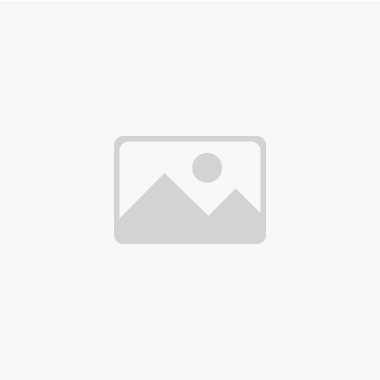
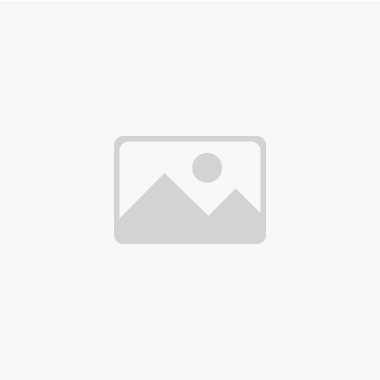
ArCADia - Upgrade box
ArCADia - Upgrade box
ArCADia - Upgrade box
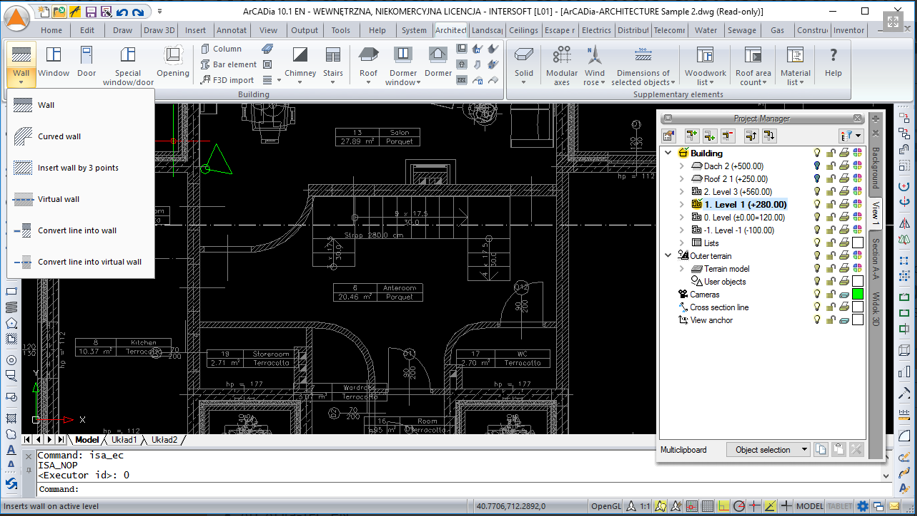
将ArCADia-START 5 EN升级到ArCADia LT 10 EN
将ArCADIA-ARCHITECTURE 6 EN升级到ArCADia-ARCHITECTURE 8 EN
ArCADia-IFC EN
ArCADia LT 10是什么?
ArCADia LT是一个功能齐全,易于操作和直观的CAD程序,允许面向对象创建2D建筑文档并将文件保存为2013 DWG格式。 它是广泛意义上建筑行业的基本平面设计工具。
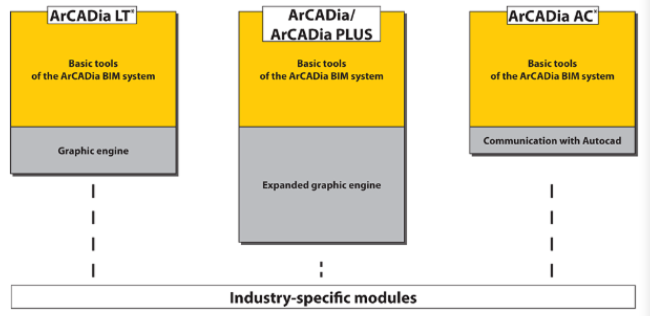
ArCADia BIM系统的基本工具:
文件比较:
ArCADia工具使用户能够在ArCADia BIM系统中对创建的设计进行比较,并找出它们之间的区别。
文件合并:
该工具允许在一个文档中包含多种安装的不同设计。
管理建筑绘图:
使用综合项目经理树管理视图和显示信息。
在单独的窗口中自动创建3D视图,允许在一个单独窗口中呈现建筑物的完整面貌或建筑物的某一部分。
插入:
现在可使用智能跟踪功能插入墙壁,窗户,门等元素。
墙面:
从定义的类型或任意指定的复合墙设置中选择墙壁。
基于PN-EN 6946和PN-EN 12524标准的内置建筑材料目录。
在3D预览或横截面中插入不可见的虚拟墙。例如,他们将房间空间划分以便区分。
根据空间划分者(墙、天花板、屋顶)选择的材料,热传递系数会自动进行计算。
门窗:
通过项目类库参数插入门窗,创建用户自定义门窗
可对房间内外窗台的突出部分以及厚度进行定义。
天花板:
自动插入天花板(根据大纲等级)
ArCADia- TERIVA天花板:
该模块是用于制作Teriva天花板结构系统的图纸。图纸包括系统的所有主要元件:天花板横梁,支撑横梁,隐蔽梁,配件砖,KZE和KWE环形配件,KZN和KWN过梁元件,支撑网格以及附加元素的所有必要材料清单,并附加了创建一个天花所需的钢筋和整体浇灌混凝土。
在任意形状的天花板区域,自动和手动计算所有Teriva天花板(4.0 / 1; 4.0 / 2; 4.0 / 3; 6.0; 8.0)。
在内墙和外墙以及主梁上自动分配梁,横梁和环梁。
自动设置开口的托梁系统和部分墙面的横梁。
自动解决侧天花板嵌入墙壁。
自动计算和设置所需的平面和位移网格。
房间:
自动创建墙壁及虚拟墙壁封闭轮廓的房间。
温度和照明要求会根据其名称自动分配给相应房间。
改变视图中的房间的图形成像,如通过填充或上色。
绑定托梁:
插入绑定托梁,包括用于钢筋和箍筋的加固物。
列:
插入矩形和椭圆截面的列。
烟囱:
插入单个烟囱开口或烟囱轴(具有一定数量的列和线的烟囱组)。
插入烟囱管道或标记现有烟囱出口。
全新的烟囱轮廓。
楼梯:
在任意平面图中定义单层和多层楼梯和螺旋楼梯。
新型楼梯:单块踏板或透视纵梁。选择一种类型以及台阶元素。
地形:
根据数字DWG地图的高度自动创建地形模型。
使用高点或线插入地形平面。
插入模拟网络元素对象或存在于地形上的对象,检查设计中的碰撞。
3D视图:
从观察者的角度插入和修改相机设置,可以用于查看设计或保存视图。
当前场景可以保存为BMP,JPG或PNG格式的文件。
辅助元素:
模块轴:
插入模块化轴格,包括完整的编辑选项。
标题块:
在对话窗口中创建用户定义的标题块或使用图形字段编辑选项。
将自动(来源于设计)或用户定义的文本插入到标题块中。
将标题块保存到项目或程序库中。
模板:
保存元素的用户定义设置(标记,字体,默认类型,高度等)。
类型管理器用于管理文档中使用并存在于全局库中的类型。从现在开始,它可以保存在将要使用的对象类型模板中。
布局:
各种元素组可以保存为单一类型。所有连接,元素大小和其他单个元素参数都可以保存到单个布局中,可以在将来的项目中使用。布局可以进一步划分为修改单个组元素。
类型库:
每种模块的所有元素内置类型库。
在设计过程中通过保存创建的类型进行库修改。
通过在全局或用户库或项目库中添加,编辑和删除类型,在类库窗口中修改类库。
尺寸标注:
任意线性和角度尺寸的设计。
列表:
自动为每个级别的房间创建列表。
自动创建门窗列表,包括符号。
列表可以导出到RTF文件和CSV文件(电子表格)中。
课与其他系统进行通信。
项目可以以XML格式导出。
在保存之前编辑和改正列表。打印列表并添加标志。
可使用全新ArCADia-TEXT文字处理器。导出到RTF文件中时会启动。
ArCADia-TEXT可保存为以下格式:RTF,DOC,DOCX,TXT和PDF。
对象:
集成的元素库允许使用所需架构的2D符号来详细描述图形。
3D对象库可以创建内部空间。
可以使用新的类库扩展对象目录。
用2D元素创建的用户定义对象可保存在程序库中。
2D和3D对象可在插入过程中根据给定的x轴以某一角度插入。
围绕X轴和Y轴旋转对象并在必要时更改视图中的符号。
碰撞(自动检测ArCADia BIM系统的元件之间的碰撞和交点):
可以自由地列出ArCADia BIM系统中任意元素的碰撞。
项目中清晰的碰撞清单和平面图中的点指标与3D视图均可使用。
图形引擎:
ArCADIA LT使用户能够绘制和编辑2D文档,加载光栅图像(例如大地测量图),使用TrueType或SHX字体描述图形,从其他文档插入块,以及以直观的方式打印文档。
程序:
直观的界面可以使用坐标或使用长度和角度来插入数据。命令栏会在绘图和修改过程的各个阶段发生变化,它提供了当前最有用的辅助选项。选择对绘图最重要的功能使其能够以有序和简单的方式实现选项。此外,最重要的工具(打开和关闭网格,Ortho,实体快照,项目管理器和3D视图窗口,界面主题修改)已放于屏幕的底部,这使得与程序的通信和工作本身更容易、速度更快。
绘图:
使用直线,折线,圆,弧,椭圆,正多边形和矩形绘制任意元素。
通过以下工具编辑绘图元素:移动,复制,缩放,旋转,镜像,数组,整理,分解和偏移。用户选择要更改的项目,然后指示要执行的功能。
闭合轮廓:圆形,多边形和矩形可以使用元素属性窗口中指示的图案自由绘制。
创建和保存块 - 形成给定符号的元素组。块被保存在一个新的文档中,它可以插入到它在其中创建的图形中和任何其他图形中。每次插入一个块时,程序会询问可能的缩放并对其进行旋转。
使用具有SHX和TrueType字体的多行文本创建图纸描述。文本被插入到启用选项后显示的附加窗口中。其大小,字体类型,对齐方式和其他类似元素在“多行文本”窗口中定义。
可以以流行的格式(如JPG,BMP,TIF和PNG)插入位图基础地图。以下工具可以使用:缩放,调整,改变亮度,对比度和褪色。
打印:
默认情况下,打印页面会放在绘图区域。以清晰简单的方式显示打印输出的效果。
打印纸的尺寸和打印输出的尺寸可以直观地进行定义。
通过ArCADia BIM系统的基本功能或创建由连续行业特定模块选项构建的建筑模型的智能对象来扩展程序选项。
ArCADiasoft是ITC的成员。程序中已经使用了一些IntelliCAD 8源代码。
什么是ArCADia-ARCHITECTURE 8?
ArCADia-ARCHITECTURE是基于建筑信息建模(BIM)意识形态的ArCADia BIM系统的行业特定模块。该程序可用于创建专业的架构文档。最重要的是,它的对象为建筑师与所有塑造或恢复建筑外形的人。
ArCADia-ARCHITECTURE用于面向对象创建专业的架构图、架构图的某一部分、交互式3D预览以及逼真的可视化。该程序具有专门的架构功能,例如:自动横截面,自动尺寸标注或从其他程序导入对象形状。
墙面:
拱形,单层和多层墙壁的插入。
将多边形或线条创建的2D图形转换为单层或多层墙壁,虚拟墙壁平面图或基础平面图。
门窗脚本:
插入各种形状的窗户(圆形,三角形,拱形等),包括设置水平和垂直分割,定义窗台的可见性或在墙壁上切割开口本身(无窗台)特殊窗户(门)的形状。
插入单双拱形门,包括额外的侧面或顶部照明。
墙壁开口:
从墙壁左侧和右侧插入设置的宽度和高度的开口(可插入任意高度)。
插入预定深度的凹槽。
地面:
通过指示形状插入任意地板。
在最低层的房间内将地板插入地面。
列:
插入矩形和椭圆钢柱。
钢柱:
插入具有给定尺寸和横截面的立式钢柱。
插入水平钢制对象。
倾斜钢制物体的插入。
楼梯:
创建一个螺旋楼梯,插有或不带支柱。
单个斜坡或坡道插入地面。
屋顶:
自动和自由插入倾斜屋顶,包括一系列修改选项(改为单斜坡或双坡屋顶,改变与膝盖齐的高墙的高度和倾斜角度)。
在屋顶上插入窗户和开口。
插入屋顶(天窗)。
从R3D3框架3D程序(屋顶斜坡导出到R3D3框架3D中是从结构上计算的,而屋顶框架会回到ArCADIA-ARCHITECTURE)。
插入屋顶填充。
自动或手动插入屋顶沟槽。
插入排水管,自动检测沟槽和地形水平。
自动或手动插入脊瓦。
插入烟囱罩,通风罩和烟罩。
插入雪栏:雪篱笆,积雪破碎机和阻挡器。
基础:
在平面图中插入条形基脚或任何明确的点基脚。
固体:
绘制具有设定高度的任意形状的实体。固体可以进一步用作露台,平台,夹楼及类似元素。
插入特定宽度和高度的实体,例如,作为绑定托梁和横梁,包括选择插入轴或边缘。
固体通过矩形轮廓插入。
固体版本可通过划分并创建任意洞孔来实现。
对象:
以下列格式导入对象:3DS,aco和o2c。
用户定义的符号(2D元素)可以保存在程序库中。
项目程序包,是将导入对象的项目移动到标准对象库不包含这些对象。
横截面:
通过指示建筑物的切割线来自动创建横截面,包括定义在横截面中可见的元素。
插入具有任意数量折叠的阶梯式横截面。
环形梁的自动插入,将它们定位在地板空隙中的墙壁的承载层(具有设定的壁层类型)之上。
横截面上可见的门楣会自动插入窗户和门扇。
横截面可以自动和手动刷新,以加速设计工作。
视图可以进行分解??,维护元素组并支持项目管理。
渲染:
定义了具有其属性的每个元素的材料。
简单(快速且易于使用)或高级渲染,包括定义所有必要设置(照明类型和位置,阴影柔化等)。
室外和室内光子映射的新渲染方法)。
可以在不同的视图中计算两个渲染:日光和夜间视图。
渲染窗口与ArCADia-ARCHITECTURE程序无关,可以在计算可视化时继续处理设计。
多重渲染,其中记录了预定义摄像机的视图。
辅助元素:
尺寸标注:
通过选择尺寸线(外部为外部,外部突出元件,房间和墙壁,窗户和框架以及开口),整个平面图的自动尺寸标注。
向对象分配尺寸标注,可对所有编辑进行自动修改。
墙壁的角度和径向尺寸。
尺寸表示拱壁长度。
在平面图和横截面中插入点高度。
在计划和横截面中插入元素描述(屋顶,地板,墙壁)。 (除匹配之外,还有一个标有元素材料清单的标志)
列表:
自动创建木材结构列表,插入R3D3-Rama 3D程序。
面积和立方容量计数。新的帐单自动加起来:总覆盖面积,净面积和建筑物面积以及立方体积。列表还包括:最小面积和屋顶数据:倾斜度和脊高度。
除了屋面斜坡和屋顶斜坡的计算之外,还将包括屋顶表面的新列表,其中还将包括屋檐,角落,屋顶谷,山脊和屋顶边缘的长度。
自动屋顶配件:天沟,脊瓦和排水管的长度,管道和脊瓦的盖子和连接件数量,以及通风帽和防雪罩的数量。选择哪些元素将包含在列表中。
屋顶材料的清单。
风向频率图:
北角的标志和方向可以插在底层平面图上。
可与其他系统通讯:
可以国际金融公司格式的设计面向对象进行导入与导出。
与ArCon程序进行面向对象的数据交换(整个建筑实体的双向传输)。
ArCADia-IFC是什么?
该程序使用户能够将IFC文件(例如,从Revit和ArchiCAD)导入ArCADia BIM系统,并以IFC格式将建筑设计与安装和网络一起导出。
该程序允许以IFC格式(例如,从Revit和ArchiCAD)导入建筑物的主体,同时将对象(墙壁,天花板)转换为ArCADia BIM系统的元素。当导入具有安装和外部网络的设计时,这些安装的元素将作为3D对象加载有关其属性的信息。该程序通过导出具有安装和外部网络的建筑物的主体,以IFC格式导出ArCADia BIM系统设计。
如果已经正确创建和导出设计,则将从IFC文件导入的对象将转换为ArCADia BIM系统的元素,或将其转换成具有其属性信息的3D对象。如果对象不符合系统的假设(例如,所有级别的所有天花板都已在一个级别上创建),则在导入时可能不会加载它们。
系统要求:
奔腾级电脑(Intel Core i5推荐)
最低2 GB RAM(推荐8 GB)
约3 GB的可用硬盘空间用于安装
与DirectX 9.0兼容的显卡(推荐使用1GB RAM卡)
操作系统:Windows 10或Windows 8或Windows 7



